LED显示屏同步灵星雨控制系统设置
LED显示屏同步灵星雨控制系统设置
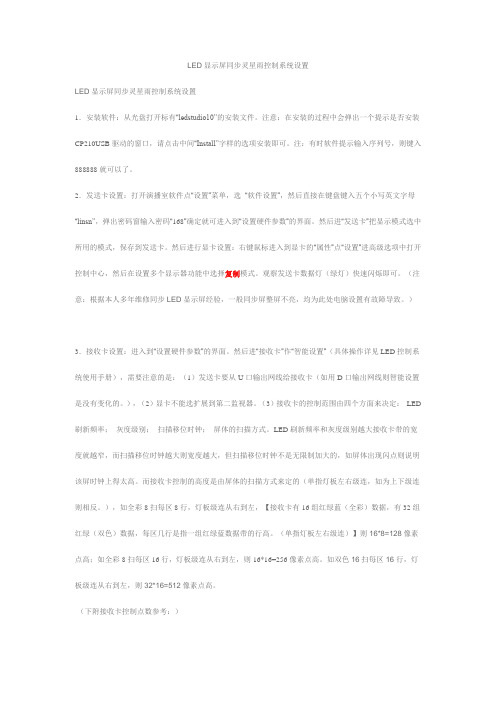
LED显示屏同步灵星雨控制系统设置LED显示屏同步灵星雨控制系统设置1.安装软件:从光盘打开标有“ledstudio10”的安装文件。
注意:在安装的过程中会弹出一个提示是否安装CP210USB驱动的窗口,请点击中间“Install”字样的选项安装即可。
注:有时软件提示输入序列号,则键入888888就可以了。
2.发送卡设置:打开演播室软件点“设置”菜单,选“软件设置”,然后直接在键盘键入五个小写英文字母“linsn”,弹出密码窗输入密码“168”确定就可进入到“设置硬件参数”的界面。
然后进“发送卡”把显示模式选中所用的模式,保存到发送卡。
然后进行显卡设置:右键鼠标进入到显卡的“属性”点“设置”进高级选项中打开控制中心,然后在设置多个显示器功能中选择复制模式。
观察发送卡数据灯(绿灯)快速闪烁即可。
(注意:根据本人多年维修同步LED显示屏经验,一般同步屏整屏不亮,均为此处电脑设置有故障导致。
)3.接收卡设置:进入到“设置硬件参数”的界面。
然后进“接收卡”作“智能设置”(具体操作详见LED控制系统使用手册),需要注意的是:(1)发送卡要从U口输出网线给接收卡(如用D口输出网线则智能设置是没有变化的。
),(2)显卡不能选扩展到第二监视器。
(3)接收卡的控制范围由四个方面来决定:LED 刷新频率;灰度级别;扫描移位时钟;屏体的扫描方式。
LED刷新频率和灰度级别越大接收卡带的宽度就越窄,而扫描移位时钟越大则宽度越大,但扫描移位时钟不是无限制加大的,如屏体出现闪点则说明该屏时钟上得太高。
而接收卡控制的高度是由屏体的扫描方式来定的(单指灯板左右级连,如为上下级连则相反。
),如全彩8扫每区8行,灯板级连从右到左,【接收卡有16组红绿蓝(全彩)数据,有32组红绿(双色)数据,每区几行是指一组红绿蓝数据带的行高。
(单指灯板左右级连)】则16*8=128像素点高;如全彩8扫每区16行,灯板级连从右到左,则16*16=256像素点高。
灵星雨系统操作说明书
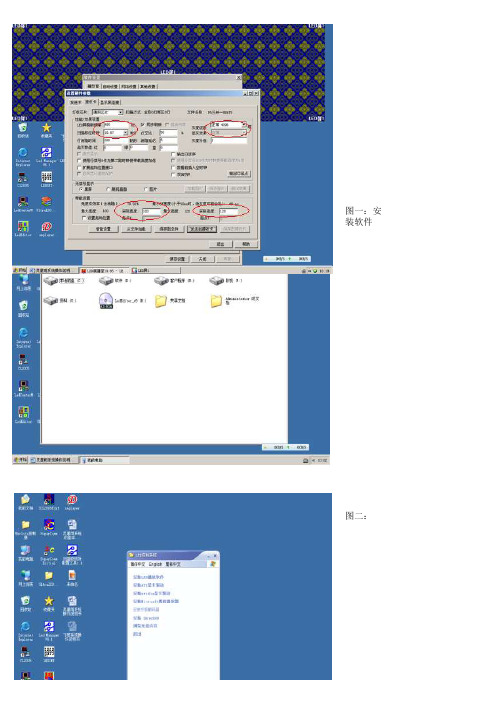
图一至图六安装灵星雨软件
图七安装显卡驱动
图八至图十五设置程序的步骤
图十六至图二十大屏正常工作时显卡的设置
图一:安装软件
图二:
图三图四:
图六:
图七:
图八:
进入软件设置后,在新出现的界面上直接输入linsn密码168就进入到接收卡设置
图九:图十:
图十一:
图十二:在接收卡设置,加载大屏需要
的程序
图十二:设置左图的一些参数,灰度
等级是正常4096,刷新频率不能低于300,扫描移位时钟不能高过18.75,最后的结果是使最大宽度与实际宽度相符合。
发送并保存。
图十三:
显示屏连接:大屏安装时按照我司的箱体编号1-1在左下角,依次往右走,然后调用程序发送并保存至接收卡。
图十四:
图十五:
图十六:图十七:
图十八:
图十九:
显卡设置:ATI2400的显卡设置如图,
显卡设置:ATI2400的显卡设置如图,其它型号的显卡,设置到复制模式。
图二十:。
灵星雨调试步骤
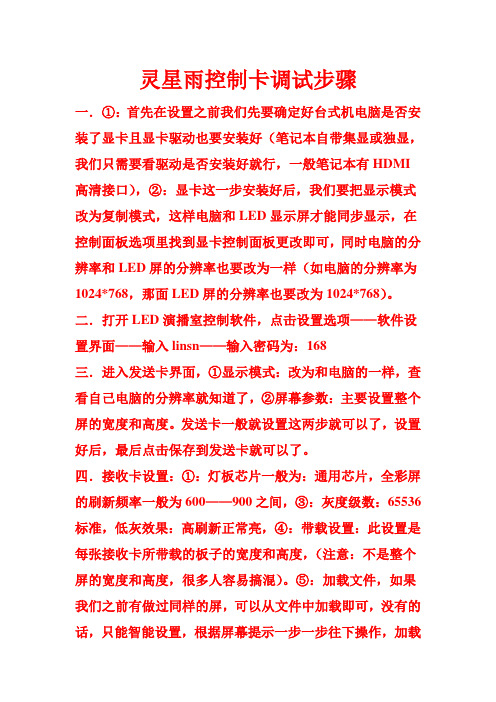
灵星雨控制卡调试步骤一.①:首先在设置之前我们先要确定好台式机电脑是否安装了显卡且显卡驱动也要安装好(笔记本自带集显或独显,我们只需要看驱动是否安装好就行,一般笔记本有HDMI 高清接口),②:显卡这一步安装好后,我们要把显示模式改为复制模式,这样电脑和LED显示屏才能同步显示,在控制面板选项里找到显卡控制面板更改即可,同时电脑的分辨率和LED屏的分辨率也要改为一样(如电脑的分辨率为1024*768,那面LED屏的分辨率也要改为1024*768)。
二.打开LED演播室控制软件,点击设置选项——软件设置界面——输入linsn——输入密码为:168三.进入发送卡界面,①显示模式:改为和电脑的一样,查看自己电脑的分辨率就知道了,②屏幕参数:主要设置整个屏的宽度和高度。
发送卡一般就设置这两步就可以了,设置好后,最后点击保存到发送卡就可以了。
四.接收卡设置:①:灯板芯片一般为:通用芯片,全彩屏的刷新频率一般为600——900之间,③:灰度级数:65536标准,低灰效果:高刷新正常亮,④:带载设置:此设置是每张接收卡所带载的板子的宽度和高度,(注意:不是整个屏的宽度和高度,很多人容易搞混)。
⑤:加载文件,如果我们之前有做过同样的屏,可以从文件中加载即可,没有的话,只能智能设置,根据屏幕提示一步一步往下操作,加载好文件后,点击发送到接收卡,看屏幕显示是否正常,如果正常,我们再点保存到文件,名称备注好,以备后用!五:显示屏连接设置:①设置方式为:标准显示屏,②类型:全彩实像素屏,③,水平卡数和垂直卡数,就是横着有几个接收卡,竖着有几个接收卡,有几个就选几个,④卡的走线,根据实际网线的走线来排列序号和设置每张卡带载的板子的宽度和高度就可以了,⑤最后点击发送到接收卡,看屏幕是否正常,正常的话,保存好设置的文件,以备后用!调试完成。
LED全彩显示屏灵星雨同步系统的调试流程
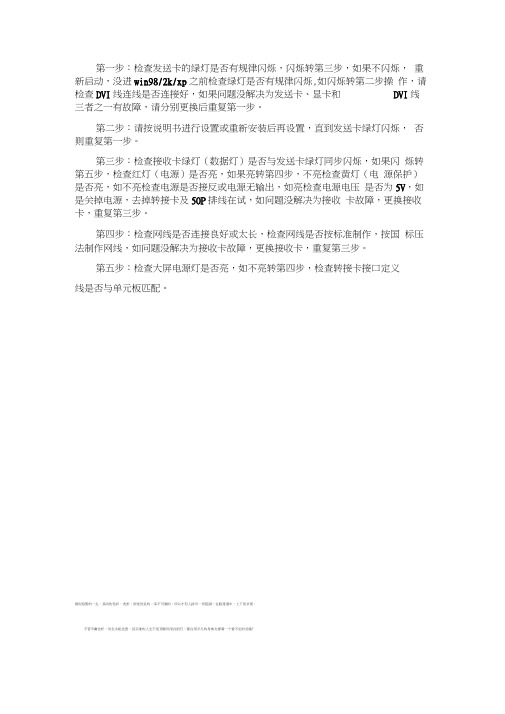
第一步:检查发送卡的绿灯是否有规律闪烁,闪烁转第三步,如果不闪烁,重新启动,没进win98/2k/xp之前检查绿灯是否有规律闪烁,如闪烁转第二步操作,请检查DVI线连线是否连接好,如果问题没解决为发送卡、显卡和DVI线三者之一有故障,请分别更换后重复第一步。
第二步:请按说明书进行设置或重新安装后再设置,直到发送卡绿灯闪烁,否则重复第一步。
第三步:检查接收卡绿灯(数据灯)是否与发送卡绿灯同步闪烁,如果闪烁转第五步,检查红灯(电源)是否亮,如果亮转第四步,不亮检查黄灯(电源保护)是否亮,如不亮检查电源是否接反或电源无输出,如亮检查电源电压是否为5V,如是关掉电源,去掉转接卡及50P排线在试,如问题没解决为接收卡故障,更换接收卡,重复第三步。
第四步:检查网线是否连接良好或太长,检查网线是否按标准制作,按国标压法制作网线,如问题没解决为接收卡故障,更换接收卡,重复第三步。
第五步:检查大屏电源灯是否亮,如不亮转第四步,检查转接卡接口定义线是否与单元板匹配。
看似短暂的一生,其间的色彩,波折,却是纷呈的,深不可测的,所以才有人拼尽一切阻隔,在路漫漫中,上下而求索。
不管平庸也好,风生水起也罢,其实谁的人生不是顶着风雨在前行,都在用平凡的身体支撑着一个看不见的灵魂?有时候行到风不推身体也飘摇,雨不流泪水也湿过衣衫,而让我们始终坚持的除了一份信念:风雨总会过去,晴朗总会伴着彩虹挂在天边。
一定还有比信念还牢固的东西支撑着我们,那就是流动在心底的爱,一份拳拳之爱,或许卑微,却是我们执著存在这个世界上,可以跨越任何险阻的勇气、力量和最美丽的理由。
人生的途程积累了一定的距离,每个人都成了哲学家。
因为生活会让我们慢慢懂得:低头是为了抬头,行走是为了更好地休憩,不阅尽沧桑怎会大度,没惯见成败怎会宠辱不惊,不历经纠结怎会活得舒展?看清才会原谅,有时的无动于衷,不是不屑,不是麻木,而是不值得。
有时痛苦,不是怕失去,不是没得到,而是因为自私,不肯放手,不是自己的,也不想给。
LED显示屏参数设置

P6全彩主屏设置
设置四
P6主屏先设置1D端口,按上面系列号走程序。把1D网线管理区先连接起来,组成一个区
P10全彩台阶显示屏设置
设置一
连接按这样设置无需要更改及可
6块P10彩幕显示屏设置
设置一
6块彩幕都需单独设置,连接程序。 第一块设置连接成功后,需把输入网线转换到下一块侧幕。 然后断开第一块的输出,和后面侧幕的输入网线连接,在行设置。 重复以上操作步局分别设置6快侧幕,在按原来方式插上所以侧幕通讯网线
控制系统简介
此项目显示屏控制系统采用深圳灵星雨公 司设计生产的<大屏幕演播室>全彩LED控 制系统。
控制软件终生免费换代升级,终生免费使 用。
接收卡扫描程序倒入
进入接收卡单击从文件加载,找到P6和P10的扫描程序。单独发送给每个显示 屏的接收卡,然后保存及可。
进入软件设置界面
在设置对话框中,点软件设置。进入后按上方标试进如
欢迎
领导莅临 我司参观指导工作
电 话:0595-22498755 22498577
P6全彩主屏设置
设置一
P6主屏先设置1U端口,按上面系列号走程序。把1U网线管理区先连接起来,发送到接 收卡,然后在保存组成一个区
ቤተ መጻሕፍቲ ባይዱ
P6全彩主屏设置
设置二
P6主屏先设置1D端口,按上面系列号走程序。把1D网线管理区先连接起来, 组成一个区
P6全彩主屏设置
设置三
P6主屏先设置2U端口,按上面系列号走程序。把2U网线管理区先连接起来,组成一个 区
零星雨控制软件说明书

第一章概述1.1 功能特点《LED演播室》是LED演播室工作组专为LED显示屏设计的一套功能强大,使用方便,简单易学的节目制作、播放软件,支持多种文件格式:文本文件,WORD文件,所有图片文件(BMP/JPG/GIF/PCX...),所有的动画文件(MPG /MPEG/MPV/MPA/AVI/VCD/SWF/RM/RA/RMJ/ASF...)。
2.2 运行环境◆操作系统中英文Windows98/me/2000/NT/XP◆硬件配置CPU: 奔腾300MHz以上内存:64M显卡:标准VGA 256显示模式以上◆相关软件微软公司的媒体播放器(MediaPlayer)--必须安装OFFICE2000--如需WORD文件必须安装RealPlayer--如需播RealPlayer文件必须安装第二章安装与卸载2.1 安装《LED演播室》软件安装很简单,操作如下:将LED演播室的安装光盘插入电脑光驱,即可弹出安装界面(如果不弹出,选中该光盘后用鼠标双击该光盘)如图2-1所示,选择“安装LED演播室”,开始安装《LED演播室》软件安装向导,如图2-2所示,按照屏幕提示进行操作即可。
注意:该软件为序列号保护软件,请在序列号栏输入正确的序列号才能进行安装,请向供应商索取正确的序列号。
《LED演播室》软件安装成功后,在【开始】/【程序】里将出现“LED软件”程序组,然后进入该程序组下的“LED演播室”,单击即可运行,如图2-3所示,同时,桌面上也出现“LED演播室”快捷方式:如右图所示,双击它同样可以启动程序。
2.2 卸载《LED演播室》软件提供了自动卸载功能,使您可以方便地删除《LED演播室》的所有文件、程序组和快捷方式,用户可以在“LED软件”组中选择“卸载LED演播室”,也可在【控制面板】中选择【添加/删除程序】快速卸载。
卸载界面如图2-4,此时选择自动选项即可卸载所有文件、程序组和快捷方式。
第三章使用详解3.1 节目组成节目(节目文件)由一个或多个节目页组成。
灵星雨802发送卡级联控制超大LED显示屏方法(精)
灵星雨802发送卡级联控制超大LED显示屏方法
一、硬件准备1、一条DVI线(DVI线一头转两头的线)2、2张灵星雨802发送卡3、一条十针的排线二、硬件连接1、用十针排线把两张发送卡级联起来,如图1。
图1用十针排线连接两张发送卡2、802发送卡上各有个红色按键,把其中一个发送卡的按键设置为1,另一张发送卡的按键不变。
如图2。
图2按键设置1234
一、硬件准备
1、一条DVI线(DVI线一头转两头的线)
2、2张灵星雨802发送卡
3、一条十针的排线
二、硬件连接
1、用十针排线把两张发送卡级联起来,如图1。
图1 用十针排线连接两张发送卡
2、802发送卡上各有个红色按键,把其中一个发送卡的按键设置为1,另一张发送卡的按键不变。
如图2。
图2 按键设置
1 2 3 4。
灵星雨设置教程
灵星雨设置教程打开软件,“设置”——“软件设置”——输入“linsn”——密码:168——“接收卡设置1”——进入“智能设置”。
第一步:常规参数信息录入:灵星雨设置教程1、选择显示屏类型、如果灯板芯片特殊请根据实际选择;2、模块信息指一个模组的各类信息:点数X为模组宽度实际点数、Y为高度的实际点数,数据接口数:指一个模组有几根排线输入(一般选择1),每口数据线组数:指每根排线里面有几个红、绿、蓝数据(如果有2个红绿蓝则为2组数(一般选择2);据)(一般据)3、数据类型:常规为红绿蓝分开(特殊除外);4、行译码方式:室内全彩色以及部分室内全彩色以及部分户外全彩色一般都为138译码、静态除外;数据;5、接收卡工作模式:常规为正常模式、如采用如采用RV908则为8型24组数据全彩色恒流芯片都为16;6、芯片通道数:一般室内单双色为8、全彩色恒流芯片都从右向左;7、模块级联反向一般默认为:从右向左第二步:显示屏变化1:根据led显示屏的实际变化选择,为了更准确建议取消自动变化。
第三步:显示屏变化2:灵星雨设置教程第四步:显示屏变化3:第五步:显示屏向导: 查看HUB板第一个接口带的第一块LED模组亮的行数、间隔行数(比如中间有3行不亮则选择隔4行、7行不亮则隔8行);第六步:显示屏向导: 查看HUB板第一个接口带的第一块LED模组亮的第一个点开始点,然后点完第一个点后led 模组上会亮起第二个灯,根据实际亮的点来一步一步点下去,直到有提示。
第七步:最后一步也是最重要的一步(关系到最终显示效果):1、刷新频率:全彩色至少要300hz以上、单双色在60-75之间就够;2、扫描移位时钟:常规设置为16.67即可,此参数根据实际做出相应调整;3、行消隐时间:基本上设置300-3000就差不多,如led出现暗亮可以根据实际调整;4、灰度等级:全彩色至少1024以上,单双色在256左右即可;5、低灰效果:正常选择高刷新-正常亮,如led出现暗亮可以根据实际调整参数;6、实际宽度:一个接收卡带的最多的模组宽度点数;7、实际高度:一个接收卡带的最多的模组高度点数;。
LED显示屏控制软件操作说明书(灵信V3.3)(精)知识交流
第一章概述1.1 功能特点《LED Player V3.3》是本公司新推出的一套专为LED显示屏设计的功能强大,使用方便,简单易学的节目制作、播放软件,支持多种文件格式:文本文件,WORD文件,图片文件(BMP/JPG/GIF/JPEG...),动画文件(SWF/Gif)。
2.2 运行环境操作系统中英文Windows/7/NT/XP硬件配置CPU: 奔腾600MHz以上内存:128M相关软件OFFICE2000--如需WORD文件必须安装第二章安装与卸载2.1 安装《LED Player》软件安装很简单,操作如下:将LED Player播放软件的安装光盘插入电脑光驱,即可显示LED Player播放软件的安装文件,双击LED Player,即可实现轻松安装。
《LED Player》软件安装成功后,在【开始】/【程序】里将出现“LED软件”程序组,然后进入该程序组下的“LED Player”,单击即可运行,如图所示,opyright © 2005-2007 Listen tech. All Rights Reserved灵感设计诚信同时,桌面上也出现“LED Player”快捷方式:如右图所示,双击它同样可以启动程序。
2.2 卸载《LED Player》软件提供了自动卸载功能,使您可以方便地删除《LED Player》的所有文件、程序组和快捷方式,用户可以在“LED软件”组中选择“卸载LED Player”,也可在【控制面板】中选择【添加/删除程序】快速卸载.第三章使用详解3.1 节目组成每块显示屏由一个或多个节目页组成。
节目页是用来显示用户所要播放的文本、图片、动画等内容。
区域窗口有十一种:图文窗、文本窗、单行文本窗、静止文本窗、时间窗、正计时窗、倒计时窗、模拟时钟窗、表格窗、动画窗、温度窗。
文件窗:可以播放各种文字、图片、动画、表格等几十种文件。
文本窗:用于快速输入简短文字,例如通知等文字。
LED显示屏灵星雨软件使用说明
LED显示屏灵星雨软件使用说明灵星雨是众多LED显示屏厂家所使用的控制卡,其质量稳定、功能强大、控制效果好,下文是灵星雨控制卡配套的软件使用说明调试的主要步骤如下:一、电脑打开复制模式1、电脑空白处单击鼠标右键,选择“屏幕分辨率”2、然后选择“复制这些显示”即可二、打开LedSet软件(可从配套光盘安装或者到灵星雨官方站下载安装)1、查看状态“已连接”,点“显示屏配置”进入发送卡界面2、设置发送卡界面参数,设置完成后点“保存到发送卡”①硬件信息:读取发送卡型号和版本号②显示模式:分辨率:设置与电脑显示器分辨率一致发送卡频率:60HZ③屏幕参数:设置宽度:与发送卡带载宽度一致起点X:平移水平坐标起点Y:平移垂直坐标宽度系数:实现画面水平缩放(大屏宽度/电脑分辨率宽度)高度系数:实现画面垂直缩放(大屏高度/电脑分辨率高度)三、接收卡设置1、设置模组参数,点“2、智能设置”进入“智能设置向导1”①显示屏类型选择:单色、双色、全彩、全彩虚拟②灯板芯片:指模组上的驱动芯片(如在选项中找不到对应芯片则选通用芯片)③模块信息:LED显示屏灯板类型:模组像素点是16的倍数选择常规,不是就选择复杂(有抽点)点数:X(宽度) Y(高度)注:指的是模组像素点④ 每口数据组数:RV908接收卡要填 2 , RV901接收卡带转接板,需要确定转接板类型,看接口定义选择(看有几组RGB数据就是几)⑤ 行译码方式:模组的译码芯片,四扫以上基本都是138译码(不包含四扫)新架构:新架构程序打勾(接收卡日期是2017年10月份往后的),老程序不打勾3、设置完成都点击“下一步”进入下一智能向导步骤间隔行要加一行亮行(如亮两行中间有一行不亮,那间隔行数得加一行选择2)根据模组闪点描点,亮哪个点就点哪个点,描点完成后会出现提示,点确定再点完成回到接收卡界面4、优化参数①带载设置:实际宽度:接收卡带载宽度实际高度:接收卡带载高度注:填写整屏中接收卡最大带载的带载宽度和高度工作模式:RV908卡选择8型24组数据输出方式:对开或多开对应选择②性能/效果设置移位时钟:16.67-21.43之间,值越大,刷新越高灰度级数:考虑刷新(选择65536极限刷新)考虑灰度 (选择65536品质优先)低灰效果:室内(选择高刷新较低亮或低亮度)户外(选择高刷新正常量或较高亮行消隐时间:默认值300,选择极限刷新的时候,值要改为1000 新架构:接收卡程序是新架构程序打勾,老程序不打勾5、设置完成后点击“发送到接收卡”,然后“保存到接收卡” 把设置好的参数文件保存,再点“保存到文件”,“*”去掉重命名一下,保存到自己能找到的位置(建议先保存到桌面再备份)6、如已有参数文件可跳过“智能设置”等步骤,直接点击“从文件加载”,选择正确的RCG文件,然后“发送到接收卡”,“保存到接收卡”即可四、显示屏连接1、做连接图①接收卡数量:水平卡数:发送卡水平带载接收卡的数量垂直卡数:发送卡垂直带载接收卡的数量②其他:网口号:1(U) 表示发送卡U口(靠近灯的网口)1(D)表示发送卡D口(靠近DVI口的网口)宽度和高度:接收卡实际带载的宽度和高度兼容旧程序:老程序需要打勾设置完成点击发送,保存到接收卡2、把设置好的参数保存,点“保存到文件” “*”去掉重命名文件,保存到自己能找到的位置(建议先保存到桌面再备份)4、如有做好的显示屏连接CON文件,可跳过做连接图步骤,直接点“从文件加载” 选择正确的RCG文件,然后“发送到接收卡”,“保存到接收卡”即可显示屏调试好以后,就可以使用《LED演播室》在LED显示屏上编辑和播放内容了。
- 1、下载文档前请自行甄别文档内容的完整性,平台不提供额外的编辑、内容补充、找答案等附加服务。
- 2、"仅部分预览"的文档,不可在线预览部分如存在完整性等问题,可反馈申请退款(可完整预览的文档不适用该条件!)。
- 3、如文档侵犯您的权益,请联系客服反馈,我们会尽快为您处理(人工客服工作时间:9:00-18:30)。
LED显示屏同步灵星雨控制系统设置LED显示屏同步灵星雨控制系统设置1.安装软件:从光盘打开标有“ledstudio10”的安装文件。
注意:在安装的过程中会弹出一个提示是否安装CP210USB驱动的窗口,请点击中间“Install”字样的选项安装即可。
注:有时软件提示输入序列号,则键入888888就可以了。
2.发送卡设置:打开演播室软件点“设置”菜单,选“软件设置”,然后直接在键盘键入五个小写英文字母“linsn”,弹出密码窗输入密码“168”确定就可进入到“设置硬件参数”的界面。
然后进“发送卡”把显示模式选中所用的模式,保存到发送卡。
然后进行显卡设置:右键鼠标进入到显卡的“属性”点“设置”进高级选项中打开控制中心,然后在设置多个显示器功能中选择复制模式。
观察发送卡数据灯(绿灯)快速闪烁即可。
(注意:根据本人多年维修同步LED显示屏经验,一般同步屏整屏不亮,均为此处电脑设置有故障导致。
)3.接收卡设置:进入到“设置硬件参数”的界面。
然后进“接收卡”作“智能设置”(具体操作详见LED控制系统使用手册),需要注意的是:(1)发送卡要从U口输出网线给接收卡(如用D口输出网线则智能设置是没有变化的。
),(2)显卡不能选扩展到第二监视器。
(3)接收卡的控制范围由四个方面来决定:LED刷新频率;灰度级别;扫描移位时钟;屏体的扫描方式。
LED刷新频率和灰度级别越大接收卡带的宽度就越窄,而扫描移位时钟越大则宽度越大,但扫描移位时钟不是无限制加大的,如屏体出现闪点则说明该屏时钟上得太高。
而接收卡控制的高度是由屏体的扫描方式来定的(单指灯板左右级连,如为上下级连则相反。
),如全彩8扫每区8行,灯板级连从右到左,【接收卡有16组红绿蓝(全彩)数据,有32组红绿(双色)数据,每区几行是指一组红绿蓝数据带的行高。
(单指灯板左右级连)】则16*8=128像素点高;如全彩8扫每区16行,灯板级连从右到左,则16*16=256像素点高。
如双色16扫每区16行,灯板级连从右到左,则32*16=512像素点高。
(下附接收卡控制点数参考:)4.显示屏连接设置:(详见LED控制系统使用手册)。
注意事项:(1)选择“标准显示屏”;(2)选“显示屏数量”后一定要点“更新屏数”;(3)“序号”:面对大屏正面,发送卡网口U口/D口出来的网线所连接的第一张接收卡序号为1,由第一张接收卡级连下一张接收卡序号为2,再级连下张接收卡序号为3,以此类推;(4)“主线”要选用和发送卡网口相对应的选项,如发送卡从U口出网线则主线应选1号发送卡U线;从D口出网线则主线应选1号发送卡D线。
(5)“分线”是用来设置分线卡的网口序号。
如从A1口出网线,则分线设为“1”;从A2口出网线,则分线为“2”,类推。
每个分线卡分线口出来的网线所连接的第一张接收卡序号为“1”。
如无分线卡则“分线”默认为“1”。
5.多屏组合的设置:(1)多块屏显示不同的内容或多块屏组合成一块整屏。
如三块屏,显示屏数量设3,分别对屏1,屏2,屏3设置序号等参数后再一起发送给接收卡。
然后退出“设置硬件参数”界面,进入“软件设置”的“播放窗”点“多屏组合”把三块屏的起始位置分开即可。
或进入“设置大屏区域”也可把三块屏的起始位置分开。
注意:多屏组合的宽度、高度点数不能超出发送卡一个网口控制的范围,超出部分显示花屏或死画面。
(2)多块屏显示同一画面:按上(1)做好显示屏连接发送即可,此时多块屏显示区域是重叠在一起,显示同一个画面。
如果多块屏宽度高度不一致,又想显示一个完整画面,那么可点开“设置大屏区域”启用“缩放显示”功能。
注意:启用“缩放显示”功能后图片视频可正常显示,但文字,表格会变形。
6.双发送卡级连高度设置:如屏体超高可使用两张802发送卡级连高度。
第二张发送卡需把发送卡上的两位开关的“1”拨上,代表2号发送卡。
然后用一条10PIN排线把两张发送卡的RS232接口连上,再用一条1分二的DVI线或用DVI分配器把发送卡和显卡连上即可。
在做显示屏连接时要注意分清“主线”1号发送卡和2号发送卡。
7.超宽屏的配置:如果LED屏的宽度超过802发送卡的最大宽度范围2048点,那么可用两张显卡扩展电脑桌面。
配置上需两张显卡、两张802发送卡和两台显示器。
8.后台播放的实现和取消:(1)如要实现后台播放,则首先把显卡桌面扩展到第二监视器上。
(具体操作:在电脑桌面空白处右键鼠标,进入属性---设置---点桌面2---把“将桌面扩展到该监视器上”选中,应用。
)然后,打开演播室的“设置”----选“后台播放”即可。
(2)如要取消后台播放,则进到显卡属性里把桌面2的“将桌面扩展到该监视器上”的选勾去掉,然后进入桌面1里重新把显卡的复制模式选上,就可以了。
9.亮度校正设置:(一)校正使用范围:单色,双色,全彩实像素LED显示屏(二)校正硬件要求:1.佳能相机一台(推荐使用Canon5D II(最好),Canon7D或者Canon50D)2.适马镜头一个(推荐使用Sigma50-500)3.精准云台一个(要好的能微调的,推荐使用曼富图410)4.三脚架一副(品牌不限,推荐使用曼富图055DB)5.佳能相机交流适配器(可选)附:Canon7D相机必设参数,要在相机上设置1.[曝光模拟]设置为[关闭]2.[测光定时器]设置为[4秒]3.[自动对焦/驱动]-[人工智能伺服第1/第2幅图像优先]设置为[2.释放/驱动速度优先](三)软件要求:LED演播室10.71以上,包括10.71版本注意:虚拟屏暂时不支持.(四)校正步骤:(1).首先打开LED演播室,点击设置――软件设置――在键盘上输入“linsn”――密码168进入接收卡设置界面。
(2).加载正确的RCG文件,设置好宽度跟高度发送到接收卡并保存到接收卡(3).进入显示屏连接,设置好单箱体的宽度跟高度发送到接收卡并保存到接收卡,把设置好的参数保存到CON文件,同样大小的箱体都使用同一个CON文件。
(4).进入单点校正,点击照片分区,一般的箱体只用一个接收卡,屏幕分区就设成箱体的高度和宽度。
如果一个箱体用了多个接收卡,就把每个接收卡带载的面积设成一个区。
期望值一般为默认85,即校正后的亮度为原亮度的85%,客户可以根据情况灵活调整。
(逐点较正技术需要专业技术人员才可设置,否则不仅达不到理想效果,反而会损害LED显示屏)(5).进入校正测量,点击开始预览,相机跟箱体一般在15米左右,并保证镜头跟箱体的角度小于30度,尽量为垂直状态,否则会因为角度问题而造成校正效果不理想,把相机拍到的画面调至最清晰状态,预览箱体的分区红线不能超出软件里的分区白框,最好刚刚在白框之内。
(6).点击开始标定,相机就会自动进行标定测量,等待测量完成可以查看校正前后的效果,点击保存会把校正好的数据保存到接收卡,同时会生成一个RVS文件,客户一定要记好校正的箱体所对应的RVS 文件,文件保存在LED演播室的SETDA TA目录下,换接收卡后直接加载。
(单点校正只支持10240点,如果点数较多可设为2X2以上)(7)、校正分整屏校正和单箱体校正,整屏校正要先做好显示屏连接,然后点单点校正进行照片分区,以每一个箱体的宽度和高度为一个区,在屏幕分区改好宽度和高度后软件会自动分区,然后是校正测量,测完一个分区后再点下一区,再点测试直到测完为止,测完后点保存会把测量数据保存到接收卡里。
整屏校正只取最后一个分区的测量数据,因为所有接收卡用的是一个校正数据。
四、常见问题的处理1.LED大屏运行一段时间后突然变花、变暗。
处理:进到发送卡界面,点默认设置即可。
2.发送卡突然绿灯不闪。
处理:进到发送卡界面点默认设置,如不行再检查显卡的复制模式是否关闭。
不行再换DVI线,换卡。
3.作智能设置时没有反应。
处理:(1)检查显卡是否扩展到第二显示器上,如是取消扩展。
(2)检查发送卡是否从U口出网线。
(3)检查转接卡和接收卡有否接对方向,灯板是否和转接卡的第一口连接。
(4)检查排线是否接反。
(5)检查发送卡和接收卡有否正常工作。
(6)灯板是否和转接卡接口定义一致。
(7)重装显卡驱动。
(8)换卡。
4.播放视频时,有些视频不能播放。
处理:需安装视频解码器。
如终极解码器,完美解码器。
5.播放视频时,放一段时间就停止或弹出错误提示。
处理:这可能是视频解码器的解码模式有问题,选用其它解码模式。
6.播放视频时电脑有图像但没有声音,但直接播放是有声音。
处理:(1)没有安装视频解码器,(2)视频解码器的音频解码模式不对,选用其它音频解码模式。
(3)更换视频解码器。
7.播放节目时不能循环播放。
处理:(1)不能使用全局节目页来播放,(2)使用工具栏上的播放钮。
8.发送卡上数据灯闪烁,而大屏黑屏或常亮。
处理:检查接收卡绿灯是否闪烁,如果闪:(1)检查排线是否插反(2)接收卡电源电压是否正常;(3)LED演播室升级最新版本后重新发送接收卡扫描文件(RCG程序);如果接收卡绿灯不闪:(1)用短网线测试,如果绿灯闪烁则说明网线的质量有问题换网线或网线未做好,重做。
(2)如用短网线绿灯不闪,检查接收卡电压,换接收卡,不行再换发送卡。
9.LED演播室软件被播放窗(花布)盖住不能调出。
处理:点电脑左下角的“开始”项,点击“运行”输入“regedit”进入“注册表编辑器”,然后点“编辑”---“查找”---查找目标输入“灵星雨科技”或“linsn”,然后在左边文档项会显出“linsn(灵星雨科技)”,在此项上右击鼠标“删除”。
然后重新打开演播室进“设置”---“软件设置”,进“播放窗”里的“任意设置”把“播放窗总在最前面”的勾去掉保存即可。
10.播放窗位置,大小设好后,重新启动演播室时播放窗的位置大小又改变了。
处理:点电脑左下角的“开始”项,点击“运行”输入“regedit”进入“注册表编辑器”,然后点“编辑”---“查找”---查找目标输入“灵星雨科技”或“linsn”,然后在左边文档项会显出“linsn(灵星雨科技)”,在此项上右击鼠标“删除”即可。
11.“设置”菜单的“设置大屏区域”为灰色点不进去。
处理:点电脑左下角的“开始”项,点击“运行”输入“regedit”进入“注册表编辑器”,然后点“编辑”---“查找”---查找目标输入“灵星雨科技”或“linsn”,然后在左边文档项会显出“linsn(灵星雨科技)”,在此项上右击鼠标“删除”即可。
12.打开演播室时弹出“显卡驱动未装好或硬件加速已关闭”。
处理:(1)点电脑左下角的“开始”项,点击“运行”输入“regedit”进入“注册表编辑器”,然后点“编辑”---“查找”---查找目标输入“灵星雨科技”或“linsn”,然后在左边文档项会显出“linsn(灵星雨科技)”,在此项上右击鼠标“删除”。
